
Innehållsförteckning:
- Steg 1: Delar krävs
- Steg 2: Elektronisk design
- Steg 3: Programvara
- Steg 4: Mekanisk montering
- Steg 5: Måla höljet
- Steg 6: Stick fast akryldiffusorn
- Steg 7: Stick fast LED Matrix Display
- Steg 8: Bitcoin -klistermärke
- Steg 9: Löd lysdioden
- Steg 10: Montera Raspberry Pi
- Steg 11: Anslut elektroniken
- Steg 12: Stick fast lysdioden
- Steg 13: Slå på den
- Steg 14:
- Författare John Day [email protected].
- Public 2024-01-30 12:45.
- Senast ändrad 2025-01-23 15:11.
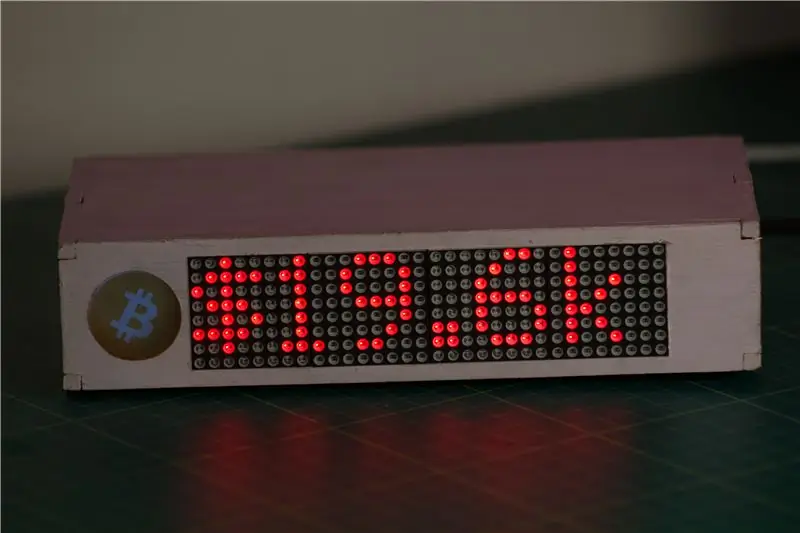

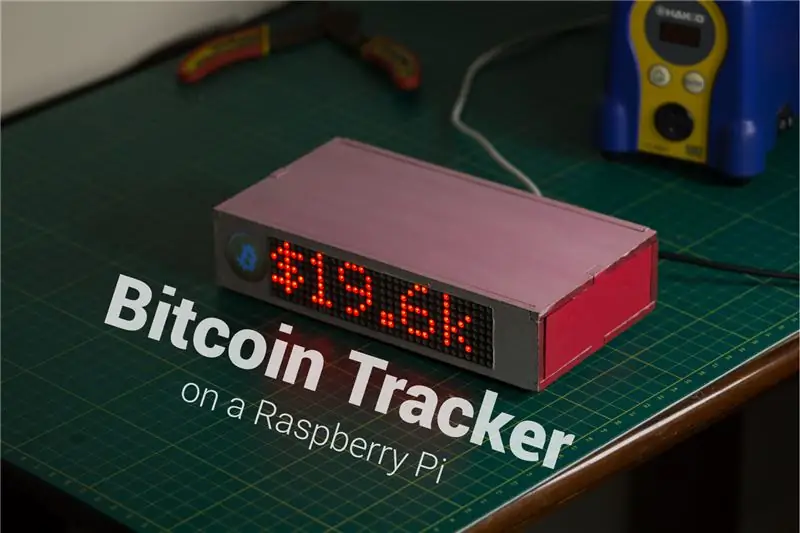
Kommer du ihåg Bitcoin? … den decentraliserade, new age -valutan, som en gång handlades till $ 19K vilket var tänkt att revolutionera det globala betalningssystemet. Tja, det visar sig att det finns mindre än 3, 585, 825 Bitcoins kvar till min. För ungefär ett år sedan stötte jag på det här inlägget på r/bitcoin som pratade om att bygga en Bitcoin -klocka tvärs över gatan från den berömda NYC Debt Clock. Men i stället för att räkna upp som skuldklockan skulle Bitcoin Clock räkna ner hur många bitcoin som återstår att bryta. Detta fick mig att tänka.
Vi presenterar Bitcoin Bar, en fysisk LED -instrumentpanel som visar viktig Bitcoin -information som pris, totalt antal bitcoins kvar till gruvan, block tills belöningen halverats, hash -hastighet etc. Du kan anpassa och välja vilka specifika parametrar du vill visa från den här listan
Prenumerera på YouTube: Jonty
Bidra: Är du en programmerare, ingenjör eller designer som har en bra idé för en ny funktion i Bitcoin Bar? Kanske har du en bra idé för en buggfix? Ta gärna koden från Github och pyssla med den. Bitcoin Bar: GitHub
Steg 1: Delar krävs


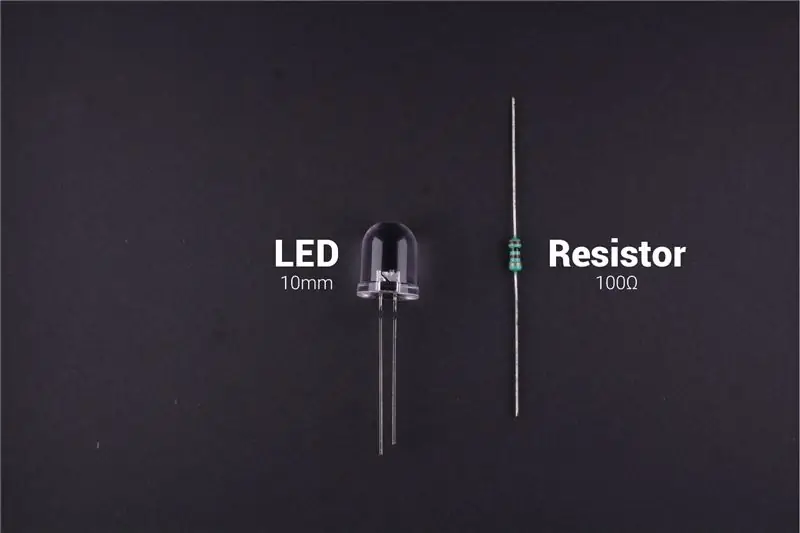

Elektroniska komponenter: Raspberry Pi 3 - AliExpressLED -matrisdisplay - AliExpressResistor 100 -ohm - AliExpress
Verktyg: Lödkolvstation - AliExpressLodtråd - AliExpress
Andra material
- 5 mm MDF & 5 mm akryl
- Lim
- Måla
Steg 2: Elektronisk design
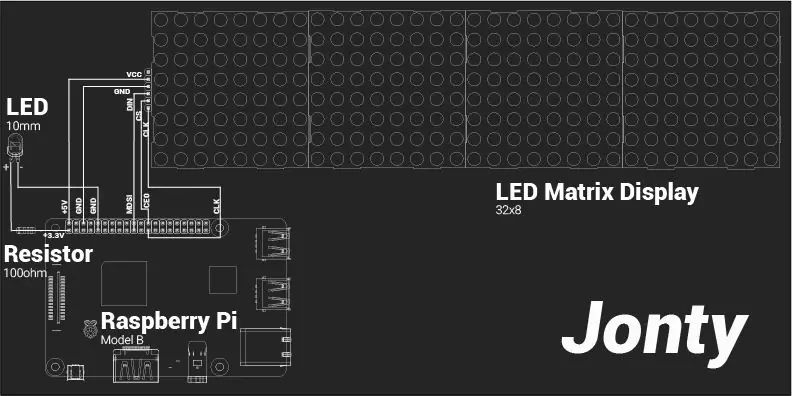
Serial Peripheral Interface (SPI) är en gränssnittsbuss som vanligtvis används för att skicka data mellan mikrokontroller och små kringutrustning, till exempel skärmar och sensorer. Den använder separata klock- och datalinjer, tillsammans med en markeringsrad för att välja den enhet du vill prata med. LED Matrix Display är ansluten till Raspberry Pi: s SPI -stift.
| Raspberry Pi 3B | LED Matrix Display |
| 5V | VCC |
| GND | GND |
| GPIO 10 (MOSI) | DÅN |
| GPIO 8 (SPI CE0) | CS |
| GPIO 11 (SPI CLK) | CLK |
Steg 3: Programvara
Beroenden: Webbskrapning
- Requests är ett elegant och enkelt HTTP -bibliotek för Python. Begär installation och dokumentation.
- Beautiful Soup 4 är ett Python -bibliotek för att dra data ur HTML- och XML -filer. Vacker soppinstallation och dokumentation.
Python -bibliotek för Max7219 LED -matris Python -biblioteksgränssnitt med LED -matris visas med MAX7219 -drivrutinen (med SPI) på Raspberry Pi. Installation. Av Richard Hull
Inställningar och konfigurationer: När alla förutsättningar har installerats kan du ladda ner/klona detta GitHub -arkiv. Anslut skärmen till Raspberry Pi som visas i schemat. Kör huvudprogrammet bcbar.py
Bitcoin Bar kan visa upp till 19 olika dataparametrar i realtid. Dessa kan konfigureras för att visas i valfri ordning eller sekvens. Huvudprogrammet visar alla 19 dataparametrar i följd.
Dataparametrar kan visas individuellt och deras ordning kan ändras genom att konfigurera följande rad i huvudprogrammet:
show_message (enhet, disp , fill = "vit", font = proportionell (LCD_FONT), scroll_delay = 0,02)
Värdet på i avgör vilken dataparameter som visas. Bitcoin Bar kan visa följande realtidsdataparametrar:
SÄTT IN BORD MED PARAMETRAR
Rullningshastighet och statisk text Genom att justera värdet på scroll_delay kan rullningshastigheten ändras. I exemplet led_test.py används textfunktionen för att visa statisk text.
Rate Limiting Dataparametrarna skrotas från bitcoinblockhalf.com. Jag har begränsat antalet besök på webbplatsen till en gång i timmen så att webbplatsen inte belastas med onödig trafik. Jag använder den här webbplatsen eftersom den samlar in flera av dessa dataparametrar från olika andra API: er och värdar dem centralt. Kolla in webbplatsens förråd för mer information.
Kör programmet vid start/start
Jag följde den officiella RasPi -dokumentationen som ändrar rc.local -filen för att köra Python -skriptet vid uppstart.
Bidra: Är du en programmerare, ingenjör eller designer som har en bra idé för en ny funktion i Bitcoin Bar? Kanske har du en bra idé för en buggfix? Ta gärna koden från Github och pyssla med den. Bitcoin Bar: GitHub
Steg 4: Mekanisk montering
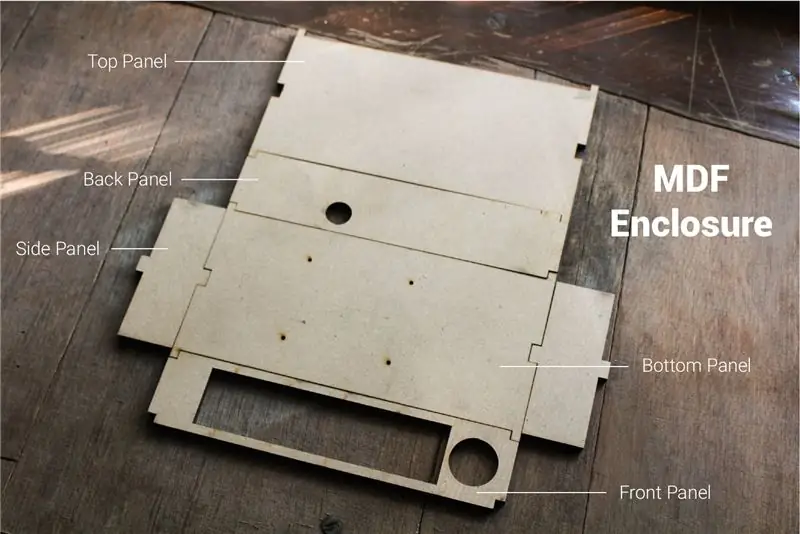


Bitcoin Bars hölje består av en förreglingsbox som är laserskuren från 5 mm MDF. Frontpanelen har två fack: en för LED -skärmen och den andra för akryldiffusorn. Baksidan har ett hål för strömförsörjningens USB -kabel som är ansluten till Raspberry Pi. Bottenpanelen har 4 hål till vilka hallon Pi är också monterad.
Du hittar laserskärningsfilerna (för både MDF och akryl) nedan eller i länken: Bitcoin Tracker: Laserskärning
Steg 5: Måla höljet



Måla MDF -höljet för att förhindra att det påverkas av fukt. Jag använde akrylfärger för att göra det.
Jag valde att måla den som en rosa spargris.
Steg 6: Stick fast akryldiffusorn



När färgen har torkat kan du börja montera projektet tillsammans.
Stick in den cirkulära akryldiffusorn i spåret på frontpanelen på MDF -boxen.
Laserskärningsfilerna hittar du här: Bitcoin Tracker: Laserskärning
Steg 7: Stick fast LED Matrix Display



Placera och sätt in LED -matrisdisplayen i dess fack på frontpanelen på MDF -boxen. Se till att den ligger i linje med panelens främre yta.
Om du använder en annan displaymodul måste du göra nödvändiga ändringar av kortplatsens dimensioner i laserskärningsfilerna.
Steg 8: Bitcoin -klistermärke



För att göra den glödande Bitcoin -logotypen, skriv ut Bitcoin -logotypen på en bit tydligt klistermärkepapper.
Klipp den cirkulära logotypen och fäst den på akryldiffusorn på frontpanelen på MDF -lådan.
Steg 9: Löd lysdioden


En 10 mm vit LED används för att lysa upp Bitcoin -logotypen genom akryldiffusorn.
Jag lödde två kvinnliga huvudkontakter till lysdioden så att den enkelt kan anslutas till Raspberry Pi. Jag såg till att lägga till ett motstånd mellan lysdiodens anod (+) och +3.3V på Raspberry Pi som visas i kretsschemat.
Jag förseglade den lödda leden med en liten bit värmekrymp.
Steg 10: Montera Raspberry Pi



Jag använde muttrar och bultar för att montera Raspberry Pi 3 på bottenpanelen på MDF -lådan. Den här panelen har 4 hål som är laserskurna i den så att mikro-USB-porten på Raspberry Pi 3 passar perfekt med platsen som skärs ut i bakpanelen på MDF-boxen som är avsedd för USB-strömadapterns kabel.
Jag kommer också att inkludera laserskärningsfilerna för Raspberry Pi Zero i framtiden.
Steg 11: Anslut elektroniken




Som visas i schemat, kopplade jag 10 mm LED till Raspberry Pi och anslöt även LED Matrix Display till SPI -stiften på Raspberry Pi.
Steg 12: Stick fast lysdioden


När du har anslutit alla elektroniska komponenter enligt schemat. Sätt 10 mm LED på plats så att när den är PÅ lyser ljuset akryldiffusorn jämnt.
Jag stack en liten kartong under lysdioden för att luta den så att akryldiffusorn lyser jämnt.
Steg 13: Slå på den

När alla elektroniska komponenter har anslutits och fastnat på plats, trä USB -nätadaptern genom hålet på bakpanelen och anslut den till Raspberry Pi.
När du slår på utbudet bör Bitcoin Bar automatiskt visa de senaste Bitcoin -trenderna och informationen.
Steg 14:




Hjälp till att stödja fler sådana här projekt genom att prenumerera och följa mig på: YouTube: JontyGitHub: Jonty Instructables: Jonty
Om du har några tvivel, frågor eller tips för detta projekt, lämna dem i kommentarfältet nedan.
Rekommenderad:
Cocktailmaskin med GUI -hallon: 7 steg (med bilder)

Cocktailmaskin med GUI Hallon: Gillar du teknik och fest? Detta projekt är gjord för dig! I denna handledning kommer vi att skapa en automatiserad cocktailmaskin med ett grafiskt gränssnitt. Allt som styrs av hallon! EDIT: Jag gjorde en ny enklare och billigare länk här
Automatisk videokonferens för mormor med hallon Pi: 9 steg (med bilder)

Automatisk videokonferens för mormor med hallon Pi: Jag är orolig för min 90-åriga mormor eftersom även hon borde stanna hemma under COVID-epidemin, hon ständigt går ut och gör " viktigt " saker på gatan, som att köpa några lotter, prata med grannar. Jag
Hallon Pi i det vilda! Utökad timelapse med batterikraft: 10 steg (med bilder)

Hallon Pi i det vilda! Utökad timelapse med batterikraft: Motivation: Jag ville använda batteridriven Raspberry Pi-kamera för att ta foton en gång om dagen utomhus för att skapa långsiktiga time-lapse-videor. Min speciella applikation är att registrera växttillväxt för markskydd under våren och sommaren. Utmaning: D
Smart väckarklocka: en smart väckarklocka tillverkad med hallon Pi: 10 steg (med bilder)

Smart väckarklocka: en smart väckarklocka tillverkad med hallon Pi: Har du någonsin velat ha en smart klocka? I så fall är detta lösningen för dig! Jag gjorde Smart Alarm Clock, det här är en klocka som du kan ändra alarmtiden enligt webbplatsen. När larmet går går det ett ljud (summer) och 2 lampor lyser
Gör ett radioteleskop med hallon Pi: 6 steg (med bilder)

Gör ett radioteleskop med Raspberry Pi: Det är verkligen lätt att få ett optiskt teleskop. Du kan bara köpa en från en tillverkare av sådana teleskop. Detsamma kan dock inte riktigt sägas om radioteleskop. Vanligtvis måste du göra dem själv. I denna instruktionsbok kommer jag att visa hur
